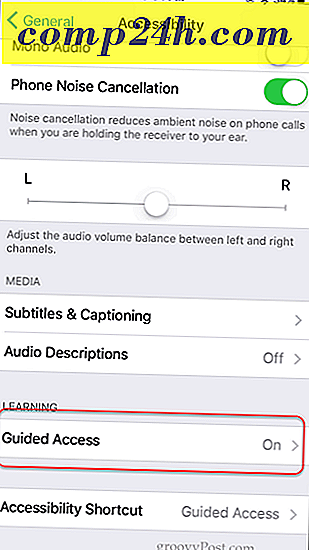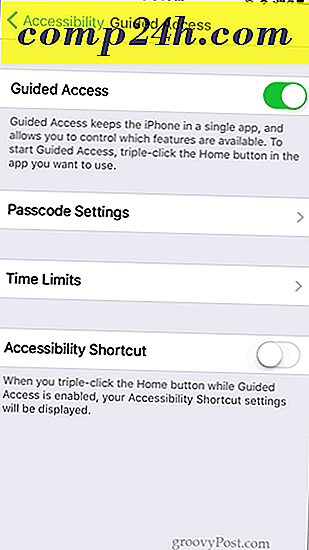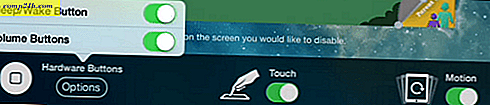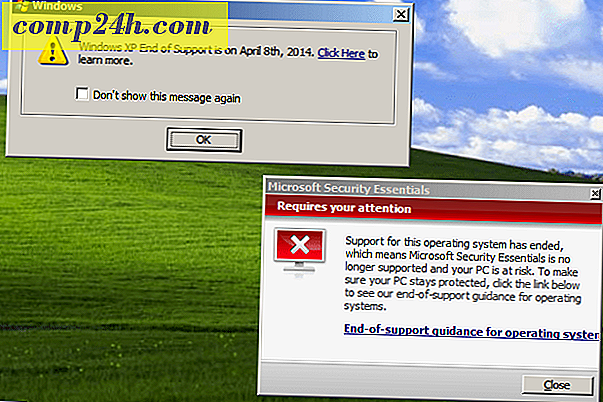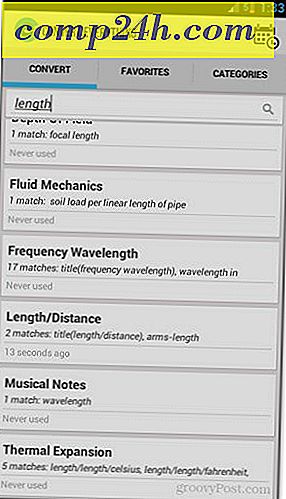Quick Tipp: Babyproof Facetime, um versehentliche Hang Ups zu verhindern

FaceTime ist revolutionär für Großfamilien auf der ganzen Welt. Für meine Kinder, "durch den Fluss und durch den Wald" ist eine 700-Meile Reise. Unnötig zu sagen, dass sie Oma nicht so oft besuchen, wie sie möchten. Zum Glück sehen und hören sie dank FaceTime oft genug, um sich an sie zu erinnern, und sie hat sie oft in diesen Monaten gesehen, wenn sie von kleinen Säuglingen zu hüpfenden Babys sprießen. Das einzige Problem mit FaceTime-Anrufen: wild umkippende Kleinkindfinger und -zehen führen zu frustrierenden Zufällen. Wir haben versucht, ihnen beizubringen, den großen roten Knopf nicht zu drücken, wenn Oma auf der Leitung ist, aber ohne Erfolg.
Glücklicherweise hat mein brillanter Schwager einen netten Trick entwickelt. Verwenden Sie Geführten Zugriff, um die Berührung zu deaktivieren, sobald Sie den Anruf getätigt haben. Babys können den Knopf für den Endanruf ganz nach Lust und Laune schlagen, aber nichts wird passieren. Tolle!
Guided Access ist eine der nützlichen Funktionen, die iOS im Menü "Barrierefreiheit" versteckt. Brian hat früher einen ausführlichen Bericht über Guided Access verfasst. Es ist als elterliche Kontrolle gedacht oder für die Einrichtung Ihres iOS-Geräts für die öffentliche Nutzung, wie an einem Kiosk oder einer Kasse. Aber vorübergehend deaktivieren Sie die Schaltfläche Anruf beenden ist eine andere schlaue Verwendung dafür.
Hier ist der Tipp:
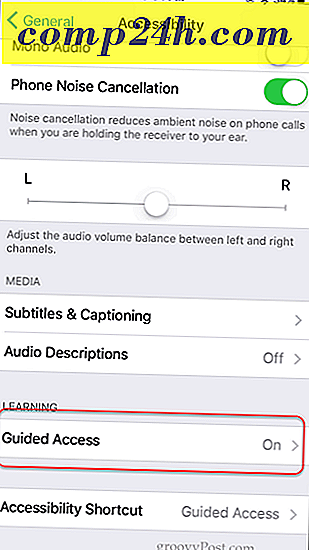
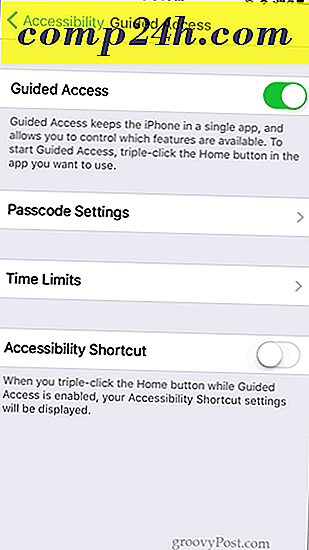
- Tippen Sie auf Passworteinstellungen .
- Tippen Sie auf Zugangscode festlegen und legen Sie einen Passcode fest. Dies muss nicht mit Ihrem Entsperrcode oder Ihrem Sperrpasscode übereinstimmen. Alternativ können Sie Touch ID aktivieren, um Guided Access mit Touch ID zu beenden.
- Starten Sie die FaceTime App und tätigen Sie einen Anruf.
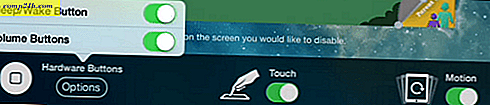
- Ausschalten Berühren Sie . Auf dem iPhone müssen Sie auf Optionen unten rechts tippen, um die Touch-Option zu sehen.
- Tippen Sie auf Start .

Jetzt wird die Berührung deaktiviert, bis Sie sie wieder aktivieren. Um dies zu tun, klicken Sie erneut dreimal und geben Sie Ihren Passcode ein oder verwenden Sie die Touch ID.

Alternativ können Sie einen Bereich umkreisen, den Sie deaktivieren möchten.
Und das ist alles!
Haben Sie irgendwelche Tipps, um Ihr iPhone oder iPad zu testen? Erzähl uns in den Kommentaren!